用U盘装Win8!免费一键制作Win8打开U盘安装盘的工具

我们之前介绍过通过U盘安装 Windows8的视频教程,网上也有不少图文教程,但更多人还是希望能有一款更加简单方便的软件可以制作一个Win8的可启动U盘。既然 Win7 时代已经有类似的工具,那么 Win8 肯定也不能少了!
Windows 8 USB Installer Maker 是一款相当实用的免费小工具,它能帮助你将在深度系统官网上下载回来的 Win8 安装盘ISO镜像文件制作成U盘 (或移动硬盘) 启动盘,以便日后通过USB更方便快速地安装Win8,速度比刻盘安装快得多,而且在没有光驱的电脑上使用也更方便。此工具且操作非常简单快捷,下面一起来看看吧……
要制作 Win8 启动U盘,你需要:
1、Windows8 安装盘 ISO 镜像,可以在win8系统下载
2、一个大于4GB以上的U盘 (移动硬盘在部分机器上不能实现启动,so不太推荐)
3、推荐使用 Windows7 或 Vista 以上的操作系统 (支持32与64位)
Windows 8 USB Installer Maker 使用说明:
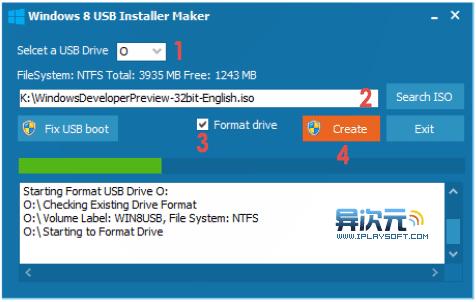 Windows 8 USB Installer Maker 主界面截图
Windows 8 USB Installer Maker 主界面截图
从上图可以看到,Windows 8 USB Installer Maker 的界面相当直观,使用也很简单。只需插入U盘后,按图中1的位置选择U盘所在的盘符,2处选择 Windows8 安装盘 iso 镜像文件的位置,3处勾选格式化U盘,4处开始制作U盘启动盘。(注意:制作启动U盘后,原U盘的内容将被清空而且会被格式化为NTFS,所以请务必一定绝对要备份好重要的数据)
如果选择的盘符、ISO文件位置正确的话,只要按下Create按钮,Windows 8 USB Installer Maker 就会自动将ISO映像数据写入到U盘中去,这个过程会较长,具体时间由你U盘的写入速度决定。最后将MBR引导记录写入到U盘,至此一个可引导Win8 U盘就算创建完成了。整个过程我们不过只是点击了几次鼠标而已。
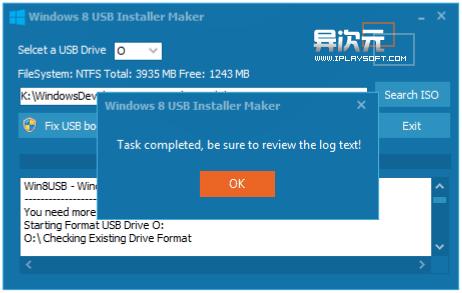 不一会儿,制作U盘启动盘就成功了!
不一会儿,制作U盘启动盘就成功了!
值得注意的是,在启动U盘制作过程中程序可能会出现“无响应”的现象,但这是正常的!它其实还一直在后台写入数据,请不要强行关闭程序。
最后,请检查一下制作日志中是否有“Successful updated NTFS filesystem bootcode”(翻译过来意思是:成功更新NTFS系统引导代码) 等字样,如果没有的话,就要点击“Fix USB boot”的按钮让它修复一下U盘的启动引导部分了。
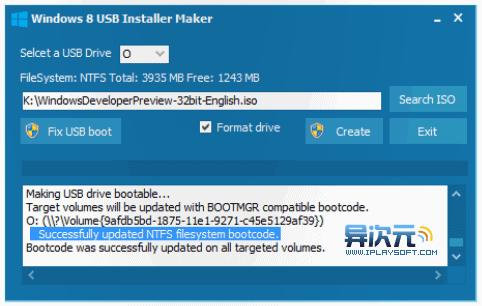
最后,修改主板的BIOS设置,让电脑可以通过 USB 设备启动,即可插入该已经制作好的“Windows8 U盘启动盘”进行启动安装了,具体的BIOS设置请参照各主板或电脑的说明书。
PS:此工具是基于微软官方发布的一篇技术文章的原理制作而成,免去大家各种命令、各种设置的烦恼。对于想深入了解的朋友可以在这个传送门去一探究竟。
相关文件下载地址:
官方网站:访问
软件性质:免费
……